Hur man tar snabbare skärmdumpar på PlayStation 4

När du är upptagen i ditt favoritspel - du vet, den du kan spela om och om igen, och älskar fortfarande alla andra av det - och något häftigt händer, du vill fånga det så snabbt som möjligt. Tyvärr är PlayStation 4s standard skärmdump inställning långsam . Så här åtgärdar du det.
Standardåtgärden för att ta en skärmdump på PS4 (eller PS4 Pro) är att länge trycka på Share-knappen på kontrollenheten eftersom en vanlig knapp bara öppnar delningsmenyn. Det finns en inställning som heter "Easy Screenshots" som vändar dessa roller, gör en snabb knapptryckning en skärmdump och reserverar delningsmenyn för en långtrycksåtgärd. Det gör verkligen bara mer mening på detta sätt.
För att aktivera Easy Screenshots, gå in i din PS4s inställningsmeny. Bläddra till ikonen för bagageutseende och klicka sedan på den.

Härifrån, rulla ner till "Dela och sändningar" och ange den här menyn.
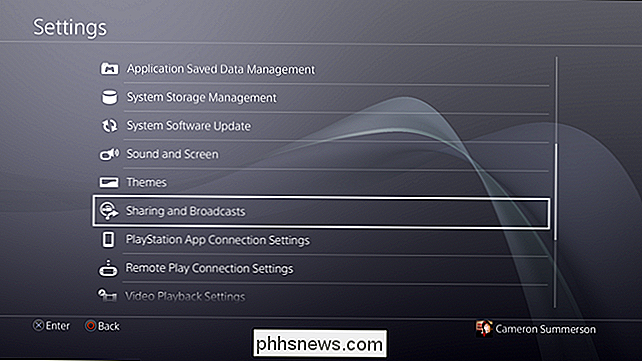
Alternativt kan du också trycka på Share-knappen för att öppna Share dialogrutan och rulla sedan ner till "Dela och sändningsinställningar." Hur som helst kommer du att hamna på samma ställe.
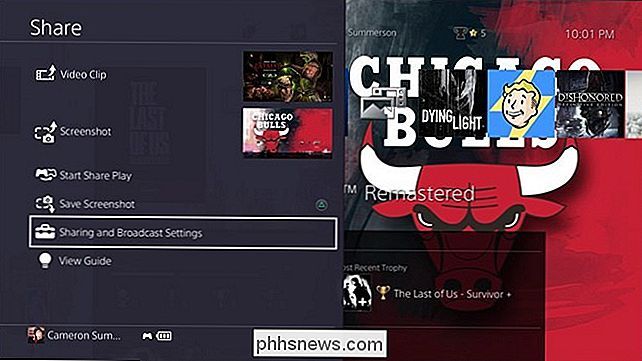
Det översta alternativet i den här menyn "Dela knappkontrolltyp" innehåller de skärmdumpsinställningar vi tittar på för. Klicka för att hoppa in.
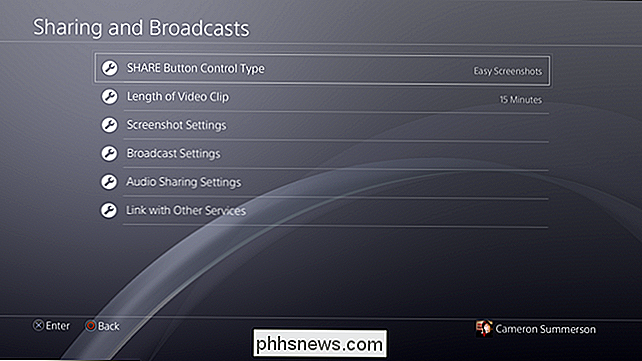
Markera "Enkla skärmdumpar" och tryck på X.
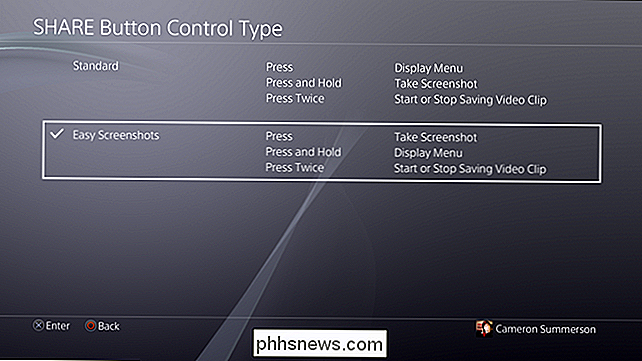
Det är ganska mycket det! Från denna punkt froward kan du omedelbart ta en skärmdump genom att trycka på Share-knappen, vilket är faktiskt en mycket större affär än vad som låter som för alla som tar många skärmdumpar.


Så här ansluter du Bluetooth-hörlurarna till mer än en enhet i taget
Bluetooth-hörlurar är framtiden. IPhone 7 dumpade hörlursuttaget och med USB-C blir mer populär, kommer andra tillverkare troligtvis att följa efter. Förvisso är den största fördelen att de får ledningar ur din väg - men det finns en annan, ofta orealiserad fördel i en funktion som heter "Multipoint".

Så här inaktiverar du mikrofonen på din Netgear Arlo Pro-kamera
Arlo Pro-kameran spelar inte bara upp video när den upptäcker rörelse, men det kan också spela in ljud också. Om det inte är en funktion som du verkligen kommer att dra nytta av, här är hur du stänger av mikrofonen för att spara lite batteritid. Öppna Arlo-appen och tryck på fliken Inställningar i nederst till höger.



